Mac、キーボードショートカット一覧を表示する


「Macのキーボードショートカットを使いたい!でもどのキーの組み合わせなのか忘れちゃう!」という誰でも陥る悩みを解決するのが今日の記事。
キーボードショートカットは使えば使うほどパソコンを速く使えるようになるし、一日単位で見ると何十分という時間の節約になるので、可能な限り覚えるとめちゃくちゃ便利になる。
でもキーボードショートカットの悪いところは覚えるのに少し時間がかかる点。画面にショートカットの一覧が表示されるわけでもなく、それとなく色々なところから知識を集めると使えるようになるというのが従来の方法だった。
それが実はキーボードショートカットの一覧を表示してくれるアプリがあるんだよ。
ショートカットを一覧表示する「Cheatsheet」
ショートカット一覧を画面の表示するために使うのが「Cheatsheet」というアプリ。
アプリのインストール仕方は簡単。
まずはサイトからダウンロードをする。仕方は上記リンクに行き、Downloadを押すだけ。
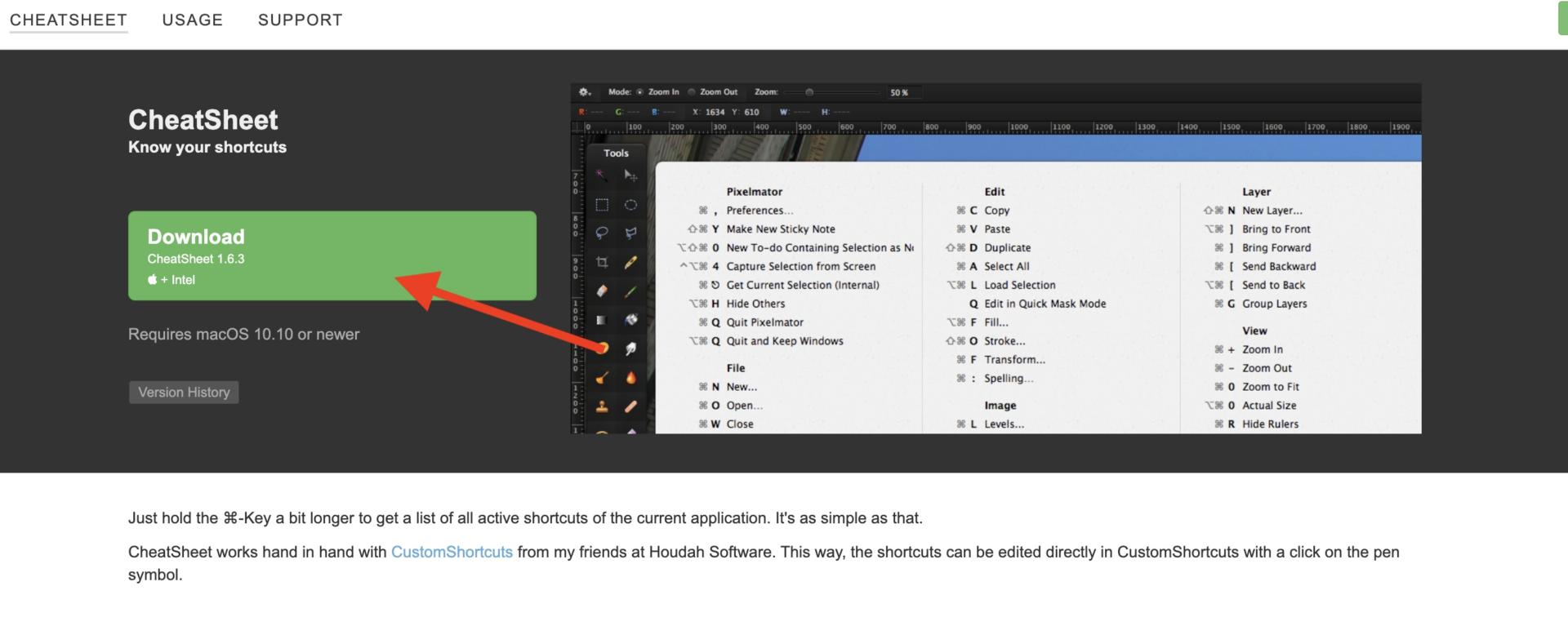
そしたらFinderにこんな感じで入るはず!このファイルをダブルクリックしてくだされ。
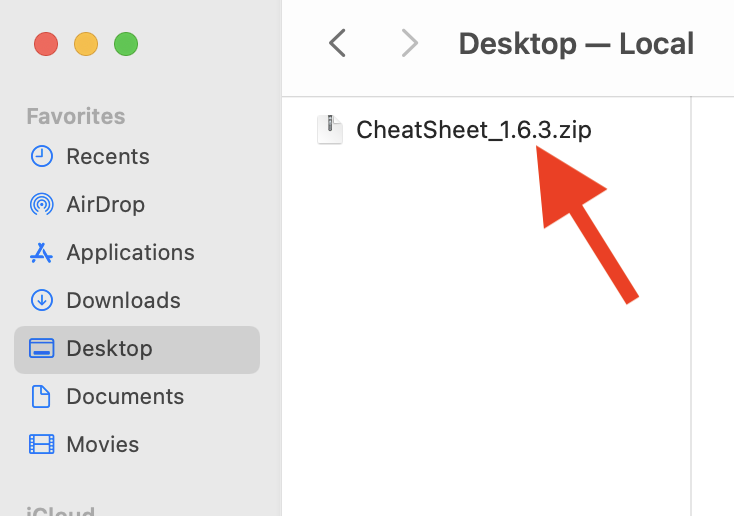
するとCheatsheetというアプリが生成される。あとはこれをアプリケーションファイルに移動すれば全て完了。
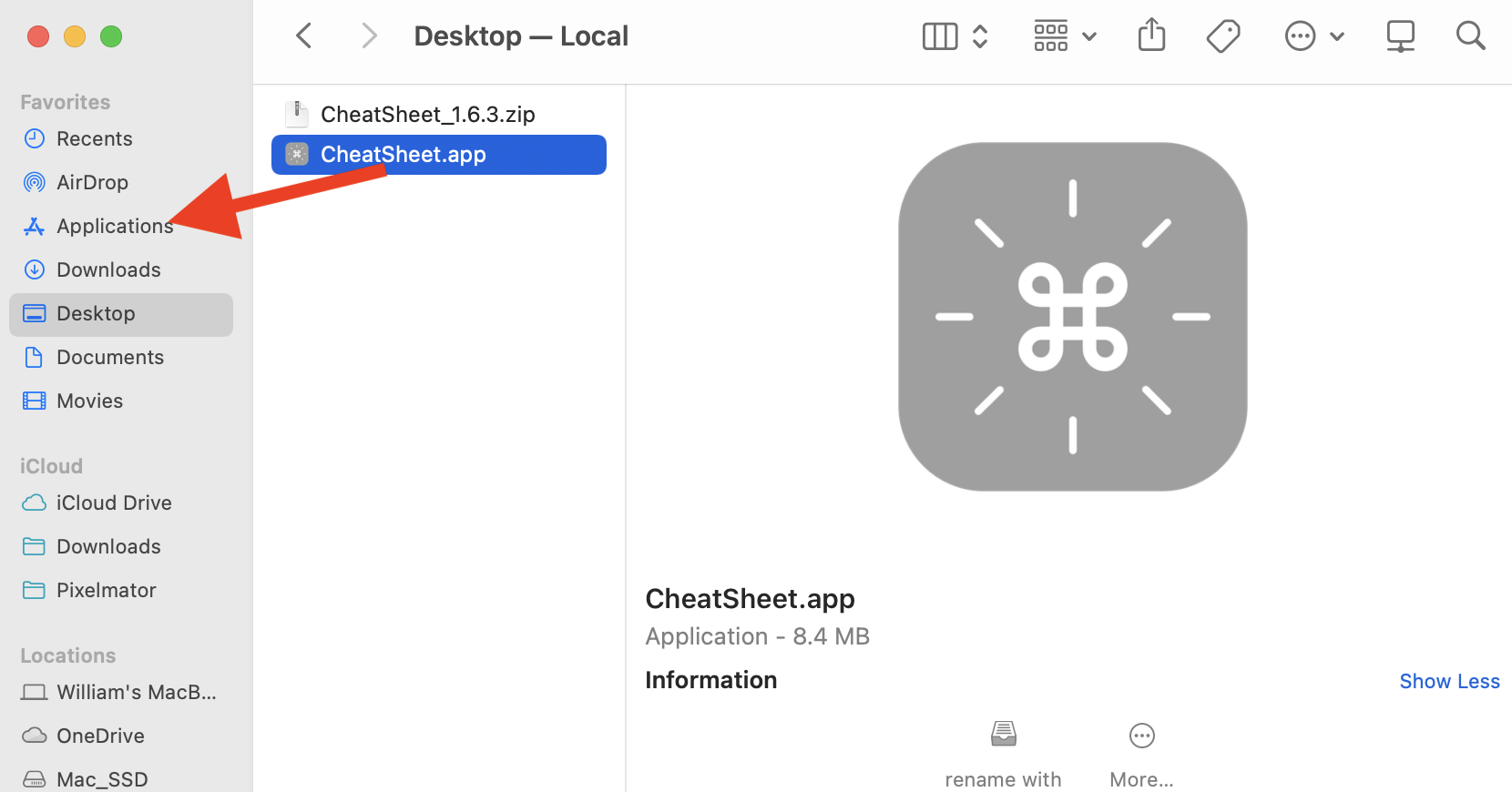
アプリとして開くと色々な注意が!
このアプリを最初に開くと色々と警告のようなものが出るが、これは全て問題なし。単純にAppleがアプリストア以外のアプリへ嫌がらせをしているだけなので全て許可をしてしまえばOK。

次に出てくるのが「Cheatsheetにキーボードのアクセスを許可しますか?」という通知。これももちろん許可する。なぜならキーボードが見れなきゃショートカットも分からないし、このアプリを起動することもできなくなってしまうから。
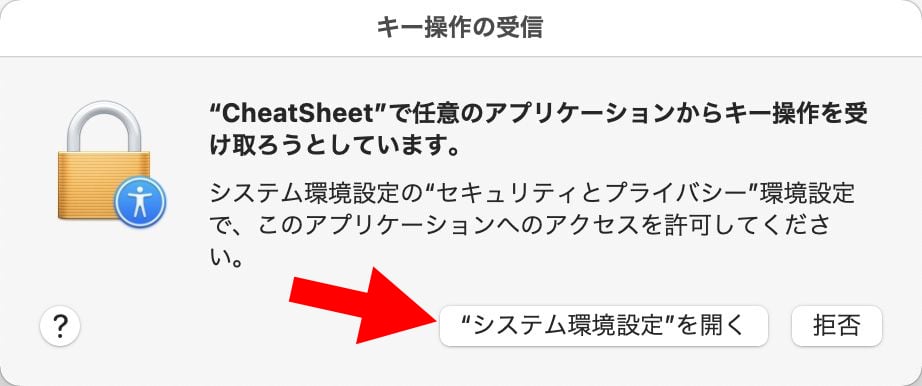
システムの環境設定はちょっぴり怖いけど、簡単だから心配せずに。
鍵を外してあげないと何も編集できないのでそこだけ注意!
あとは「アクセシビリティ」と「入力監視」の両方でCheatSheetの許可が必要なので忘れずにチェックしてくだされ。


アプリの使い方/起動時に自動で開く方法
CheatSheetの使い方は超シンプル。単純にショートカット一覧を見たいアプリを使っているときに「⌘キーを長押しする」と一覧が表示されるようになる。
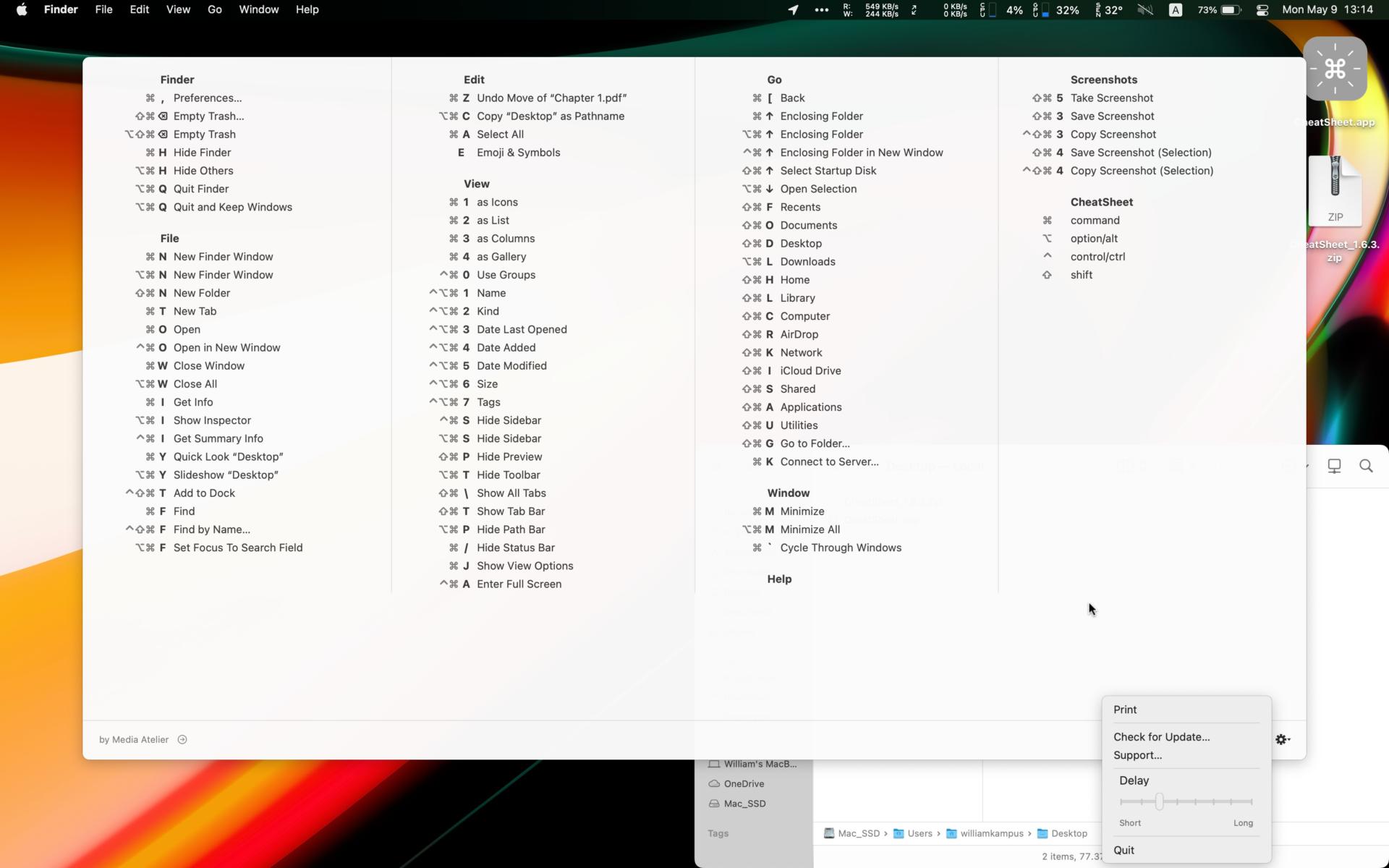
起動時に自動的に開くように
起動時に自動でアプリを開くように設定すると再起動するたびにアプリを開かなくても済むので設定しておくことがおすすめ。
起動時に自動でアプリを開く方法はこっちの記事で紹介してる。

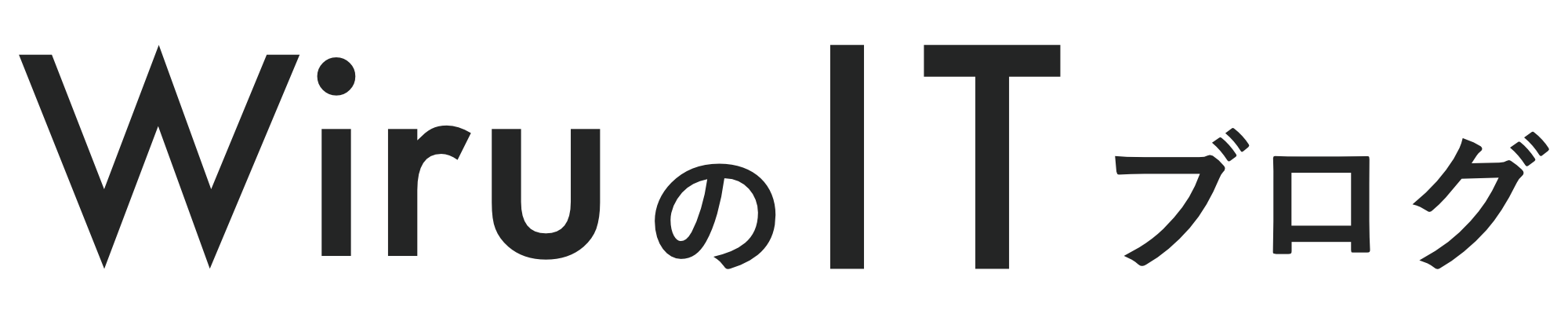

コメント